使用迅捷cad转换器在线版操作pdf文件转换成cad图纸
怎么把pdf转换cad还原文档原有格式

为了更好地传递文件很多个人或企业会将文档转换成pdf格式,因此如果想还原pdf文档格式就需要做pdf转换cad或一些别的pdf转换操作。
下面我们来了解pdf是什么,又该怎么把pdf转换cad。
pdf是什么
pdf文档是一种可移植文档格式,这类格式的特点在于文件传递后能够更好地避免出现乱码的情况。
然而pdf是一种封装格式不容易直接修改,当你想要修改pdf的格式时通常需要将其转换成原有格式以便修改。
pdf转换cad
要将pdf转cad可以借助迅捷PDF转换器等一些工具进行,看到转换器大致分为菜单栏、导航栏和文件栏三大区域,而我们首先要做的就是通过导航栏和菜单栏选择cad转换系列下所需的pdf转cad功能。
接着转换器会跳转到对应的pdf转换cad界面,此时要把准备好的pdf文件添加到文件栏区域。
添加方式大致分为按钮添加和拖拽添加两大类,根据需求任选其一即可完成添加。
pdf文件添加完毕后在输出格式中调整cad格式输出的类型,分为dwg和dxf 两种。
而后点击开始转换按钮把添加好的pdf转换cad。
pdf转换cad完毕后状态栏下方会显示100%,此时到输出目录所指位置即可查阅转换后的cad文件。
如果不想将pdf转换cad后的文件保存到默认位置则通过输出目录的浏览按钮作出调整。
以上pdf是什么又该怎么把pdf转换cad的方法你了解了吗?希望以上内容可以帮助到你们哦!。
pdf图纸转换成cad图纸
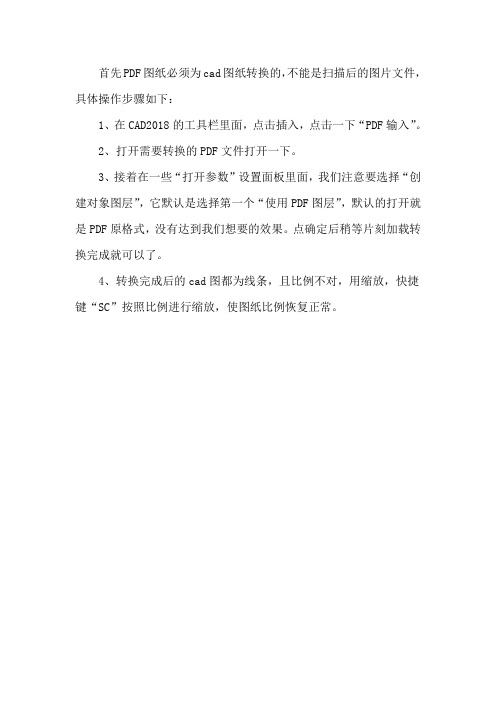
首先PDF图纸必须为cad图纸转换的,不能是扫描后的图片文件,具体操作步骤如下:
1、在CAD2018的工具栏里面,点击插入,点击一下“PDF输入”。
2、打开需要转换的PDF文件打开一下。
3、接着在一些“打开参数”设置面板里面,我们注意要选择“创建对象图层”,它默认是选择第一个“使用PDF图层”,默认的打开就是PDF原格式,没有达到我们想要的效果。
点确定后稍等片刻加载转换完成就可以了。
4、转换完成后的cad图都为线条,且比例不对,用缩放,快捷键“SC”按照比例进行缩放,使图纸比例恢复正常。
PDF转CAD很难?没想到迅捷CAJ转换器这么简单

PDF转CAD很难?没想到迅捷CAJ转换器这么简单
PDF文件怎么转换成CAD图纸?很难吗?其实,PDF转CAD并不难,只要用对操作工具就会很简单。
很多做设计的朋友都会遇到这两种格式之间的文件转换,怎么操作才比较快呢?下面我们用迅捷CAJ转换器试试看吧!
对于刚进入设计这行业的新手来说,想要把PDF转换成CAD是一件很头疼的事情,面对这种问题,不要慌!首先我们在自己的电脑上安装迅捷CAJ转换器,不知道这款软件的朋友,可以在百度上直接打上“迅捷CAJ转word软件”,别看名字是这样的,其实它还有PDF转CAD的功能。
第一步:
打开这款软件,浏览软件界面上方的工具栏,可以看见六大部分,我们接下来要用到的是第四大部分【CAD的其他转换】,点击进去,看到左侧有很多功能。
其中,点击“PDF转CAD”,中间界面就会跳转。
第二步:
点击中间的“+”,把我们需要转换的文件添加进来,可以清楚地看见,这里的文件支持“dwg、dxf”这两种格式。
所以不用担心转换的格式不是自己需要的,可根据自己的需求来选择转换。
第三步:
文件添加进来之后,如果还想继续转换文件,还可以继续添加,然后设置一下下面的参数,比如输出的格式,以及要转换的页数,可以是全部转换,或者选择其中的奇数页、偶数页,
指定页面也可以。
最后点击“开始转换”就可以了。
PDF转CAD很难吗?那是你没有遇到好用的工具,看完上述介绍,相信大家已经学会怎么操作了吧?那就赶紧动手试试吧!。
pdf怎么转换成cad图纸

pdf怎么转换成cad图纸?教你一键完成格式转换
PDF格式的文件,在办公学习中越来越常见,word文字、Excel表格、ppt演示甚至是CAD 图纸都可以转换为PDF,但想要将PDF反转,又该怎么做呢?尤其是pdf转换成cad图纸,这一步听起来麻烦,实际却非常简单,今天教大家一招,让你一键完成格式转换。
借用迅捷CAD编辑器
迅捷CAD编辑器是一款简单好用的CAD文件编辑工具,可以快捷编辑和修改CAD文件的内容和格式,要完成pdf转换成cad图纸,使用迅捷CAD编辑器只需要一招就可以搞定,下面是具体的操作流程。
第一步:打开迅捷CAD编辑器,并打开你需要进行转换的文件,可以点击界面左上方的图
标进行打开,或者输入快捷键Ctrl+O。
第二步:这里我们以一个表格内容的PDF文件为例子,打开后,在主界面的左上方,显示了文件的名称和格式,而查看文件,则是可以通过滑动鼠标滚轮进行缩放。
第三步:想要完成pdf转换成cad图纸,只需要在软件中进行另存操作即可。
同样是点击界面左上的图标,进行保存,或者快捷键Ctrl+S。
第四步:在弹出另存为的界面后,我们可以修改文件名,以及调整它保存的位置。
第五步:点开保存类型,会出现许多文件格式,其中AutoCAD的格式主要是dxf和dwg,这个我们可以依据需要选择更改,然后保存。
我们可以在界面注意到,文件的格式已经完成了变更,pdf转换成cad图纸格式。
利用迅捷CAD编辑器进行格式转换,非常简单好用。
迅捷CAD转换器pdf转cad时,如何去除白底?

迅捷CAD转换器pdf转cad时,如何去除白底?
平时在使用迅捷CAD转换器时,常常会遇到各种格式之间的转换,有时候在PDF转换CAD 时,会发现打开的图纸背景是白色底,如何去除这个白色底呢,想要学习具体方法的朋友可以看过来,其实方法很简单,具体步骤如下。
推荐使用工具:迅捷CAD转换器
1、我们打开迅捷CAD转换器,点击图标即可打开,在打开后我们看到左侧有很多功能,功能模式有PDF转换成CAD模式,点击入到转换页面,这时候添加需要转换的PDF文档。
点击左上方的添加文件,弹开新窗口可添加,点击确认文件导入到软件中。
2、这时候继续设置文档转换数据,软件底部调整输出类型,根据自己的需要,选择DXF 或者DWG两种格式,设置完成后我们就可以转换文件了。
把格式选择好后,我们点击右下角的批量转换功能,软件就开始进入到转换工作中,等待转换状态为100%,那么转换就完成了。
3、转换完成后可打开查看文件,会发现我们转换完成的图会有白色的底,这时候我们点击查看适合文档模式,想要去除白底色,在迅捷CAD编辑器中点击图纸空白处,按键盘上的Delete键删除即可。
这时候我们发现转换后的图纸背景就成了黑色,就能在编辑器里编辑CAD图纸。
4、我们平时使用迅捷CAD转换器时,可以把CAD编辑器一起联动使用,这两个软件的功能相互相成,可以帮我们快速完成工作中的图纸问题,比如说以上转换后有一点小问题,编辑器马上就可以帮我们及时更改。
为大家带来的迅捷CAD转换器pdf转cad时,如何去除白底?是不是很简单,有时候就是图纸的显示问题,只需要简单的几个步骤就可以解决。
CAD批量转换为CAD应该怎么操作
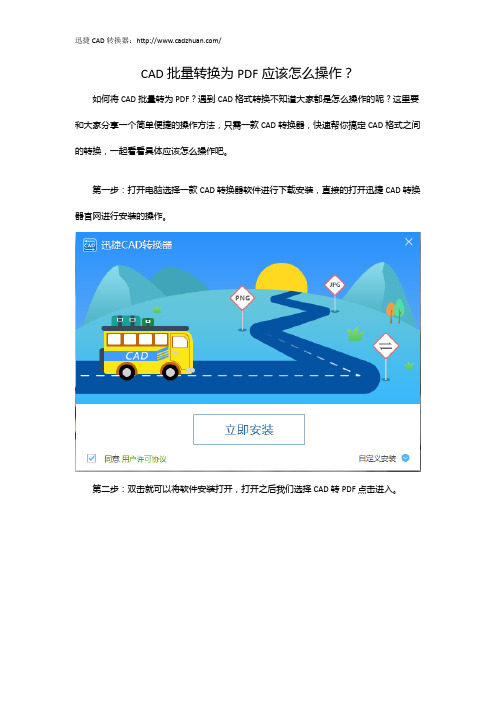
CAD批量转换为PDF应该怎么操作?
如何将CAD批量转为PDF?遇到CAD格式转换不知道大家都是怎么操作的呢?这里要和大家分享一个简单便捷的操作方法,只需一款CAD转换器,快速帮你搞定CAD格式之间的转换,一起看看具体应该怎么操作吧。
第一步:打开电脑选择一款CAD转换器软件进行下载安装,直接的打开迅捷CAD转换器官网进行安装的操作。
第二步:双击就可以将软件安装打开,打开之后我们选择CAD转PDF点击进入。
第三步:点击右侧添加文件的提示,在弹出的窗口中选择进行转换的CAD格式文件进行添加,可以选择多项批量进行添加。
第四步:下面我们选择转换PDF文件的输出格式,根据自己的需要选择输出的质量,
色彩,背景颜色等属性。
第五步:下面进行转换文件存储路径的设置,选择右上角的浏览按钮就可以进行操作,操作完成,选择批量转换按钮,即可将CAD批量转换为PDF格式文件啦。
通过以上简单的几个步骤就可以快速的帮你完成格式之间的转换,赶紧试一试吧。
PDF转CAD怎么转换?怎么做一秒完成操作,老板都夸你不简单!

PDF转CAD怎么转换?怎么做一秒完成操作,老板都夸你不简单!一秒教会你批量处理CAD转PDF、JPG,PDF转CAD操作,老板都快你操作快速,效率一等一!办公操作你一定不少遇到CAD、PDF、JPG、Word、Excel、PPT 之间的转换操作,能否快速的完成操作对工作效率是有着最直观的影响,特别是临近下班你的老板给你发来一大份PDF文件,需要你快速的转PDF为CAD文件?怎么进行操作?楼主这里一分钟教你一个小技巧,一秒批量进行文件批量转换操作,下面就跟着楼主一起看看到底应该怎么进行操作!准备操作:①常用电脑②进行转换的文件③迅捷CAD转换器软件操作步骤具体步骤如下:第一步:软件安装选择你最常用的软件下载渠道,搜索迅捷CAD转换器,找到下载资源进行下载安装,当然这里建议进行官网下载操作。
第二步:转换模式选择运行软件进入界面会在界面左侧看见六种不同的转换功能,点击进入选择需要的PDF转CAD,右侧选择“添加文件”进行文件的选择,这里可以批量的进行添加。
第三步:输出文件设置紧接着我们看到软件的界面下方,根据不同的需求,选择输出文件的颜色,背景,大小等,为了防止你找不到转换文件的路径,记得输出目录旁边的“浏览”按钮设置下。
第四步:一秒转换操作信息属性设置完成之后,我们就可以进行最后的文件转换操作,直接的点击界面下方“批量转换”一秒完成操作。
以上分享的方法适用于电脑操作,可以说是十分的有效了!当然也会存在电脑不方便的情况,其实手机上也是能够进行文件的快速转换,这里需要搜索迅捷CAD转换器APP,进行,智能进行文件扫码转换操作更加的简单便捷!对于文件转换操作,大家如果有哪些比较值得推荐的方法,这里也是可以进行留言一起分享交流哦。
【迅捷CAD转换器】CAD格式转换遇到困难?迅捷CAD转换器帮你解决!

CAD格式转换遇到困难?迅捷CAD转换器帮你解决!
最近好多网友在转换图纸格式时发现,把CAD格式转换成PDF时,转换完成后图纸变得非常模糊,不知道怎么回事,重新转换还是如此。
今天小王就来带大家解决CAD格式转换遇到困难?迅捷CAD转换器帮你解决!看看具体是什么问题,跟着我来看看吧!
推荐使用软件:迅捷CAD转换器
一、我们点击打开安装好的迅捷CAD转换器,此款转换器的转换功能强大,可以进行多种格式图纸相互转换,帮助大家日常办公需要。
打开软件后,点击CAD转PDF选项,这时候我们需要做的是导入要转换的文件。
二、继续点击页面框中上方的添加文件工具,点击添加弹出文件选择窗口,在窗口中根据路径,找到自己要转换的图纸,选中图纸点击确认。
我们还可以通过拖拽的方式打开文件,直接把文件图标拖拽到软件编辑框中的虚线框里,文件就可以打开了。
三、文件打开后,需要设置转换文档的参数,我们点击编辑框中输出色彩选项旁边的倒三角,可以在彩色和黑白之间切换,主要是根据你自己对图纸的需要来设置。
我们继续设置页面大小,页面大小默认是根据自己电脑的分辨率默认,大家这时候可以把页面大小调整为800x600,背景颜色不变,输出质量调高。
四、最后设置文件输出的路径,把路径更改成我们平时保存文件的文档位置,点击下方的批量转换按钮,这时候文件就会转换,达到百分之百之后,文档就转换完成了。
我们在设置文档参数时,有时候是因为页面数字设置太大,转换后就会模糊。
为大家分享的CAD格式转换遇到困难?迅捷CAD转换器帮你解决!内容就到这里,希望可以解决大家转换格式模糊的问题。
- 1、下载文档前请自行甄别文档内容的完整性,平台不提供额外的编辑、内容补充、找答案等附加服务。
- 2、"仅部分预览"的文档,不可在线预览部分如存在完整性等问题,可反馈申请退款(可完整预览的文档不适用该条件!)。
- 3、如文档侵犯您的权益,请联系客服反馈,我们会尽快为您处理(人工客服工作时间:9:00-18:30)。
使用迅捷cad转换器在线版操作pdf文件转换成cad图纸
我想经常做设计的朋友们一定有遇到过想要将pdf文件转换成cad图纸的操作吧!小编这边有一个简单的操作步骤哦,有兴趣的小伙伴快来一起尝试操作一下吧!
我们一般可以选择下载安装迅捷CAD转换器在PC端操作。
当然我们还可以选择使用迅捷CAD转换器在线版来更加便捷的操作哦!具体步骤如下:步骤一:在线版迅捷CAD转换器可直接在网页上进行CAD各种版本的转换,另外还有CAD转PDF、CAD转JPG、PDF转CAD的功能。
步骤二:进入迅捷CAD转换器在线版后,点击“PDF转CAD”。
步骤三:也可以使用PDF转CAD的一栏最右方的“在线转换”。
步骤四:单击“点击选择文件”找到所需要转换的PDF文件。
步骤五:迅捷CAD转换器在线版和PC电脑软件迅捷CAD转换器一样,自定义设置提供页码选择(转换全部、转换奇数页、转换偶数页、转换指定页面)和转换格式选择(DWG和DXF)。
步骤六:最后点击“开始转换”,待转换完成就可以下载到电脑端,使您在电脑端进行查看。
在线版迅捷CAD转换器除了可以将PDF文件转换成CAD,其他同样的包括CAD 转换PDF,CAD转化为JPG等线上功能都相当实用,或许可以这么说,现在要解决CAD各种需求都可以透过浏览器快速达成。
以上就是具体的操作方法啦,很简单易学,小编讲的也很详细,喜欢的小伙伴们可以尝试看看。
